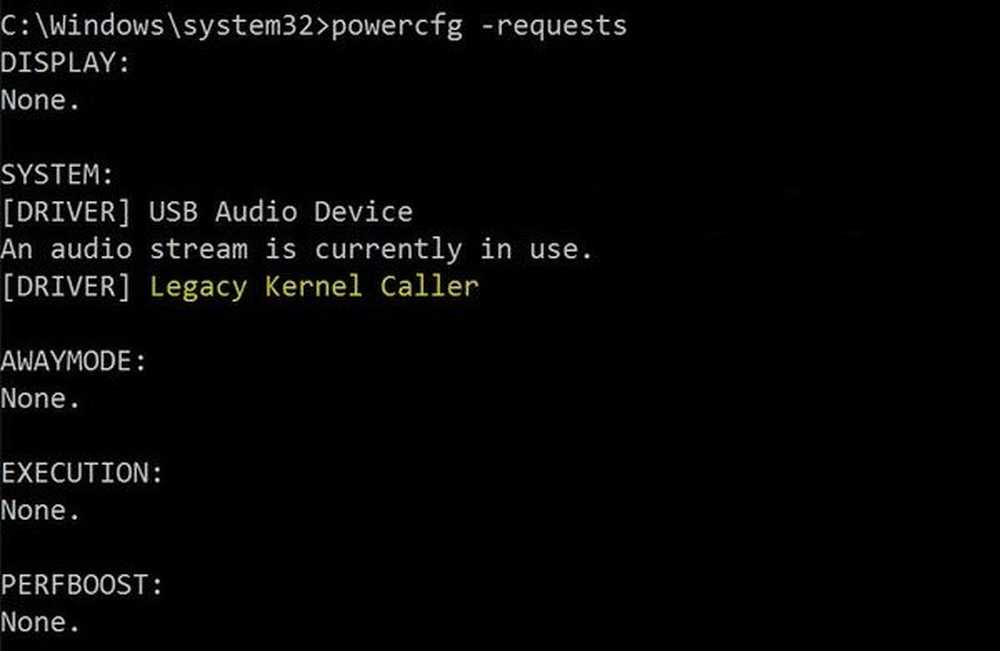Windows 10 Xbox app funktioner och hur man använder
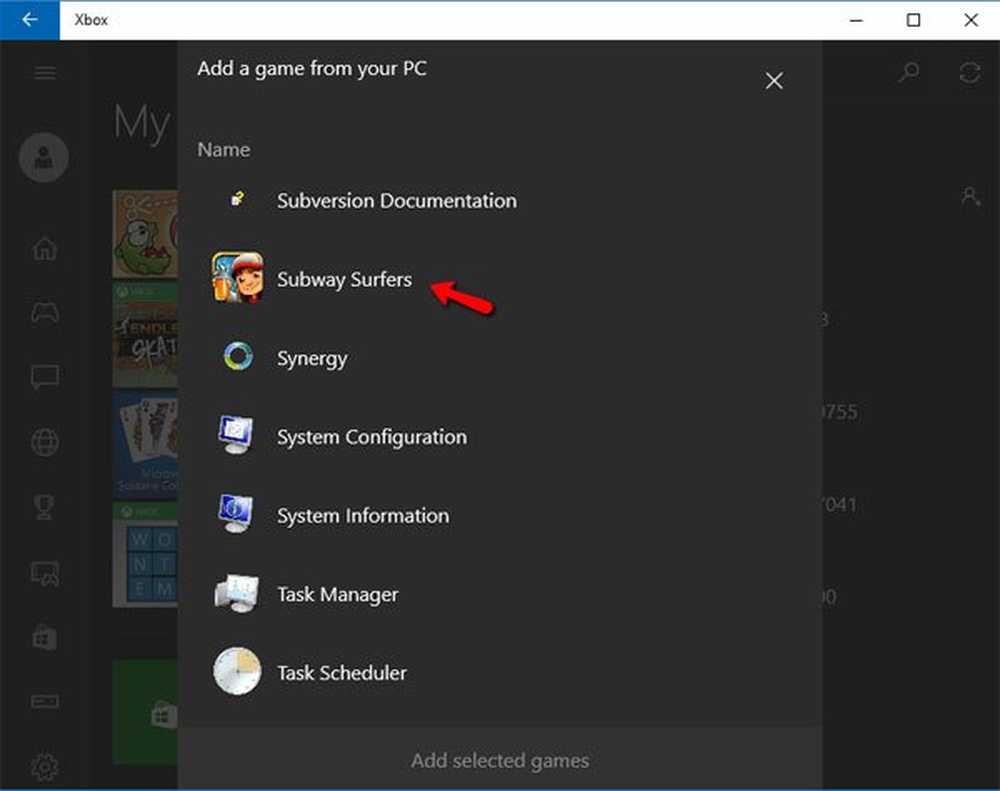
Microsoft Windows 10 är det första operativsystemet med en enhetlig Windows-kärna som gör att en app kan köras på alla Windows-enheter, inklusive telefon, surfplatta, PC, Xbox-konsol. De Xbox universell app som är inbyggd i Windows 10 gör det möjligt för Xbox-användare att ta med hela sin spelvärld under ett tak. Med Microsoft Xbox-appen i Windows 10 kan du enkelt få tillgång till dina Xbox-spel, interagera med Xbox-vänner, ansluta till Xbox One-konsolen och njut av varje Xbox-tjänst via Windows 10.
Om du använder Xbox-appen på Windows 10 för första gången ska den här handledningen hjälpa dig att komma igång och utforska alla dess funktioner.
Xbox-app i Windows 10
Så snart du startar Xbox-appen i Windows 10, kommer du att hälsas med Xbox-logotypen med speltecken. När det blir anslutet till internet och är klart, klicka på "Låt oss spela".
I början kommer ditt Windows-konto att automatiskt signeras; Du kan ändra ditt konto genom att klicka på inloggning som den olika användaren.
meddelanden

Basversionen av Xbox app låter dig kommunicera med dina befintliga Xbox-vänner via meddelanden. Klicka bara på ikonen "Meddelanden" i appen och välj sedan din Xbox-vän med vilken du ska starta en konversation med. Om du använde Xbox på konsolen eller Windows Phone, skulle alla dina meddelanden historia vara synliga här.
Mina spel
I avsnittet "Mina spel" i Xbox-appen kommer alla spel som du ägde från Windows Store visas tydligt. Du kan omedelbart starta de befintliga spelen som finns i "Mina spel" genom att klicka på "Spela" -knappen nedanför det angivna spelnamnet.

När du startar Xbox-spelet i Windows 10 kan du märka att spelen kan spelas inom samma fönster, till skillnad från Windows 8 eller 8.1, skulle spelet inte öppnas i helskärmsläge som standard - detta är en välkommen förändring i Microsofts Windows 10.
Om du inte har installerat några Xbox-spel tidigare kan du använda alternativet "Sök spel i butiken" som startar appen Windows 10 Store, där du kan söka och hitta spel som du väljer. När du har installerat ett spel från butiken skulle det listas här i avsnittet "Mina spel" i appen.

Det är också möjligt att lägga till ett befintligt PC-spel eller en butik utan butik i "Mina spel" genom att klicka på "+" -knappen i det översta och importera redan befintliga PC-spel till spellistan som finns i Xbox-appen, det här håller alla dina spel organiserad på ett enda ställe.
Prestationer
I avsnittet Prestationer i Xbox-appen visas de poängpoäng som uppnåtts, prestationer och framstegen i de spel du spelade. Detta hjälper dig att hålla reda på hur mycket Xbox-spel utvecklas som är relevanta för din Xbox-vänner.

Du kan också sortera spel listan i storleksordningen "Senaste", "Xbox One" och "Andra".
Relaterad läsning: Xbox-prestanda visas inte.
Game DVR
Spelet DVR-alternativet hjälper dig spela in spelen när du spelar. Medan du är på ett spel, genom att helt enkelt använda genvägstangenten "Windows + G" kan du ta ett klipp eller en snapshot av spelet. I avsnittet "Spel DVR" i Xbox-appen kan du se alla de senaste spelen som det finns associerade spelklipp eller skärmdumpar till. Detta är ett dåligt sätt att visa någon hur du verkligen kunde "spricka" det givna spelet. Detta inlägg visar i detalj hur man använder Game DVR för att spela in bilder.

Du kan också utforska de olika spelklipp som publicerats av en grupp användare i Xbox genom att visa "communities" under Game DVR-sektionen.
Observera att spelklipp kräver en specifik hårdvara, om du inte uppfyller hårdvarukraven kan du fortfarande spela spelmomenten genom att använda "Windows + Alt + P" som tar en ögonblicksbild av det spel som spelas för närvarande. Du kan också dela spelklipp med dina vänner på Xbox-appen.
Se hur du inaktiverar Game DVR eller Game Bar om du inte behöver det.
Fånga skärmdump eller spela in skärm

I Windows 10 Xbox-appen ingår också en skärminspelningsfunktion som låter dig spela in skärmen i det aktiva fönstret. För att använda det, starta Xbox-appen, klicka på Win + G för att öppna spelfältet och välj Skärmdump eller Starta inspelning.
Ansluta Xbox-app till Xbox One på Windows 10

Genom att ange "Connect" -delen i Xbox app kan du ansluta en Xbox One-enhet till den här applikationen. Om automatisk upptäckning av Xbox en konsol misslyckas kan du manuellt lägga till den genom att ange IP-adressen.
Läsa: Så här rapporterar och blockerar du Gamertag, innehåll och meddelanden i Xbox One.
Anpassa din Xbox-profil
Du kan ändra eller uppdatera din Xbox-profil genom att klicka på "Anpassa" alternativet under profilfliken - vilket är det allra första objektet i Xbox-appen.

Du kan växla mellan "gamer pic" eller "Xbox avatar" -läget, och det finns en mängd olika alternativ tillgängliga för att uppdatera din Xbox-profil.

Xbox-vänner

Du kan söka efter något skärmnamn och lägga till dem som en vän i Windows 10 Xbox-appen med vänsterpanelen på vänster sida. Du kan se deras Xbox-profil, spel som de har spelat, uppnådda prestationer, meddela dem och till och med bjuda in dem till en fest.
Titta nu på den här Xbox One Tips and Tricks-inlägget.